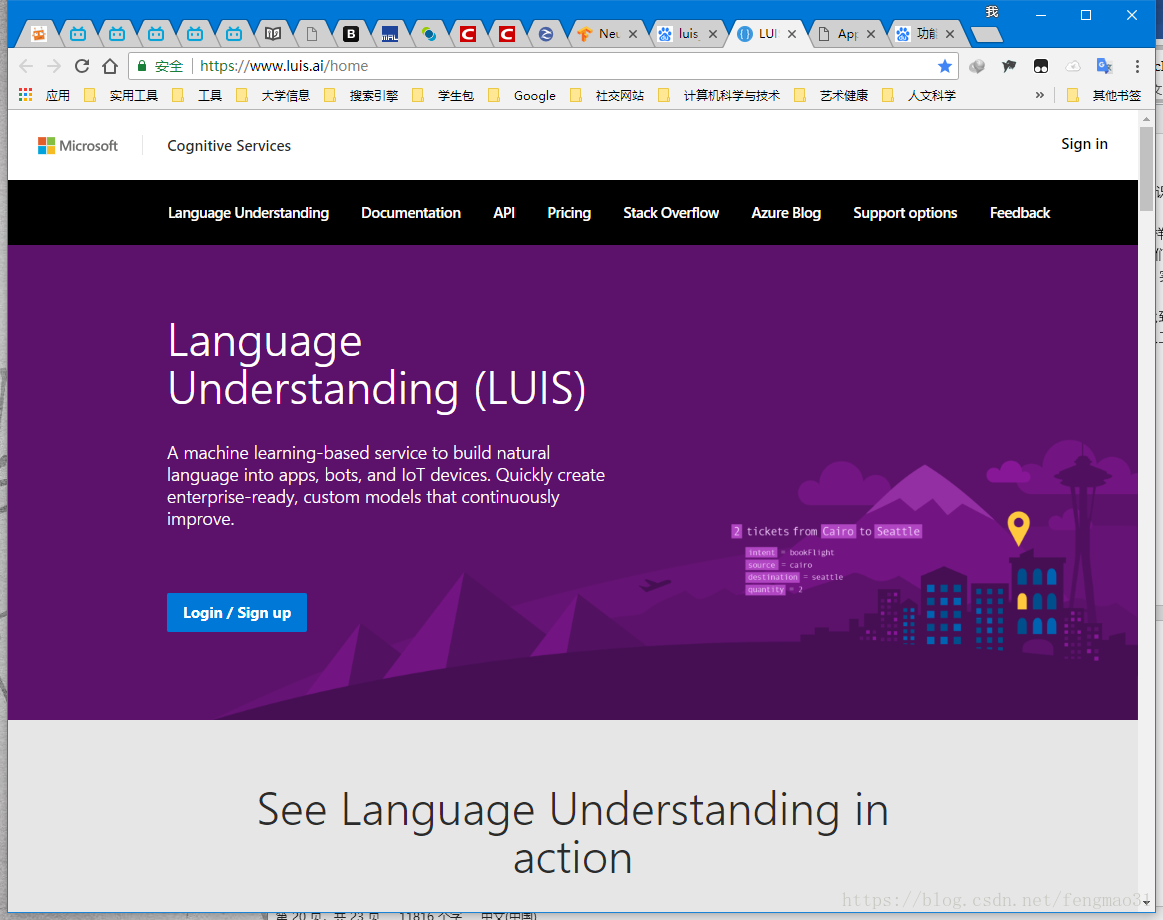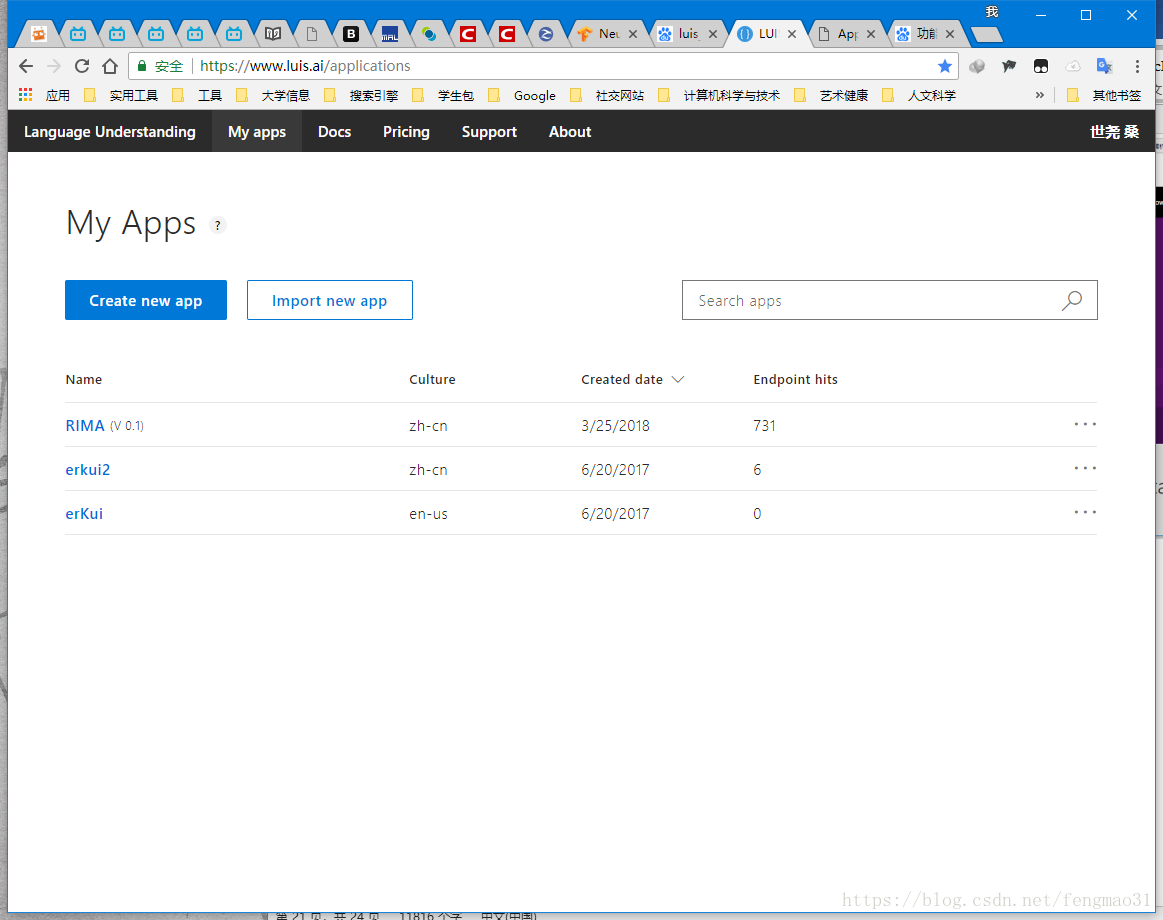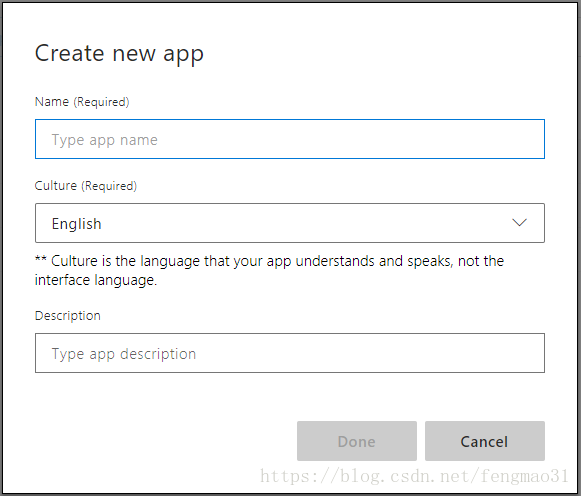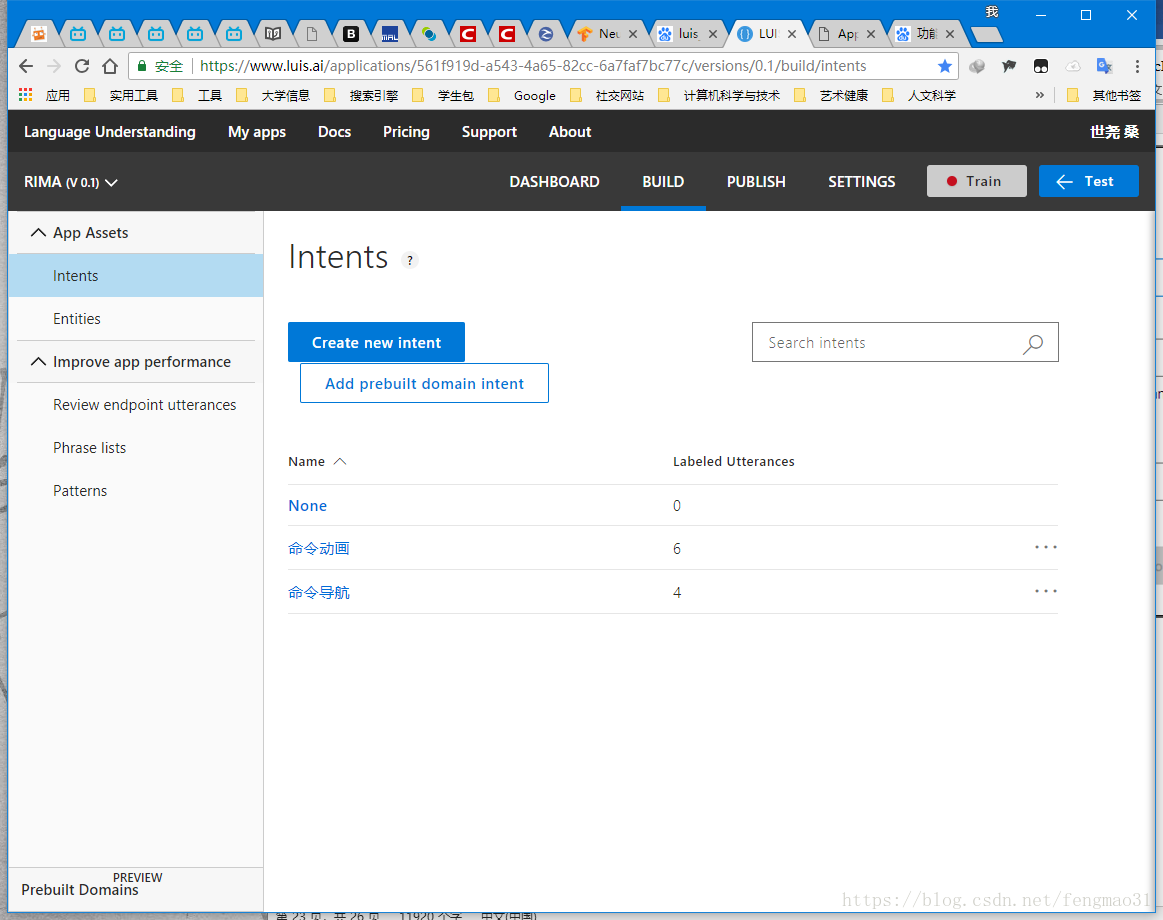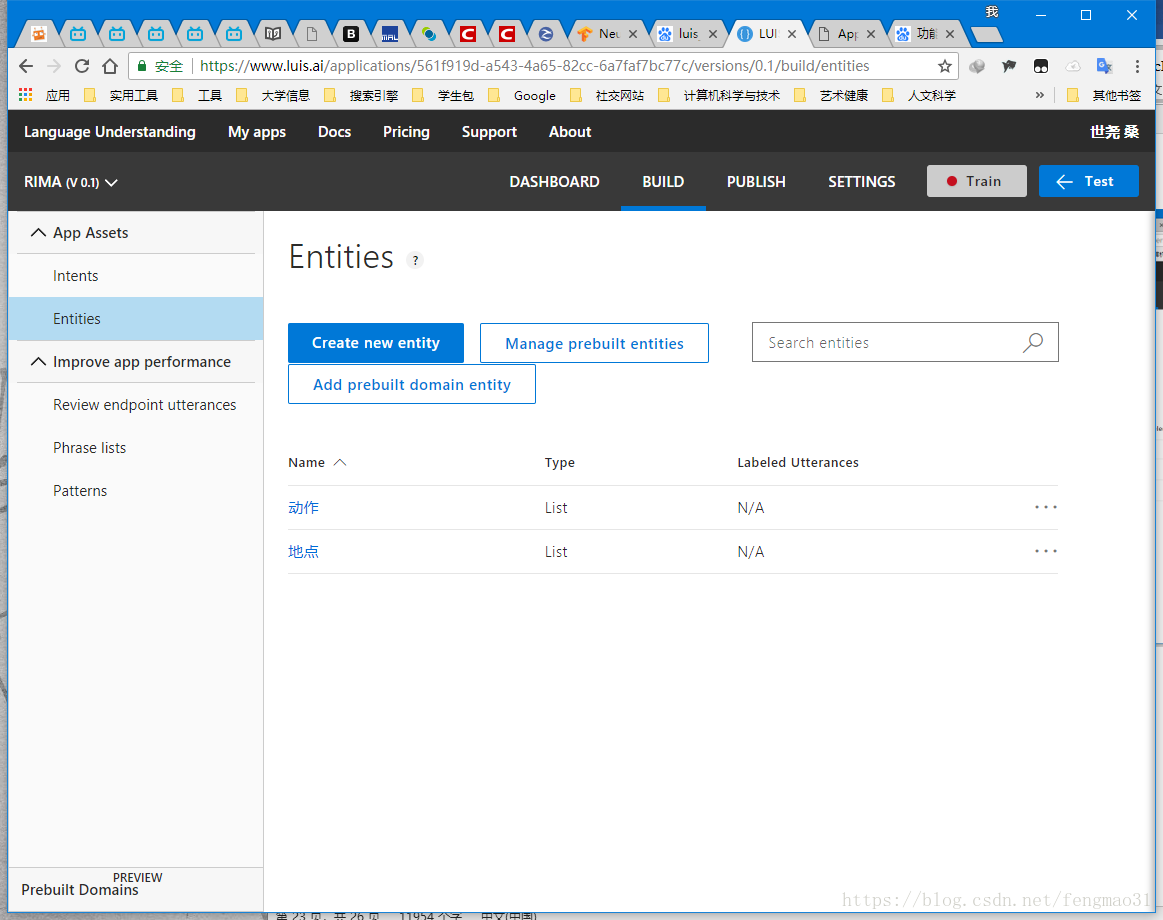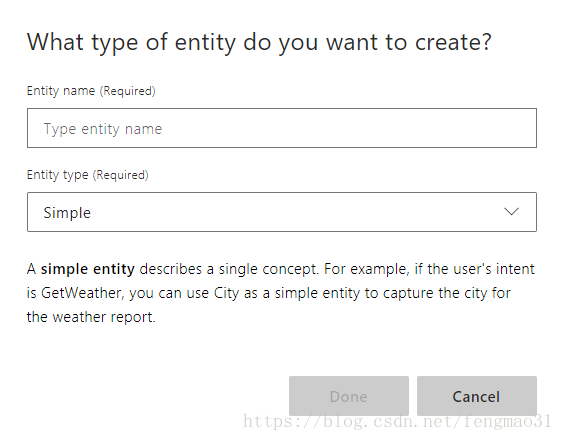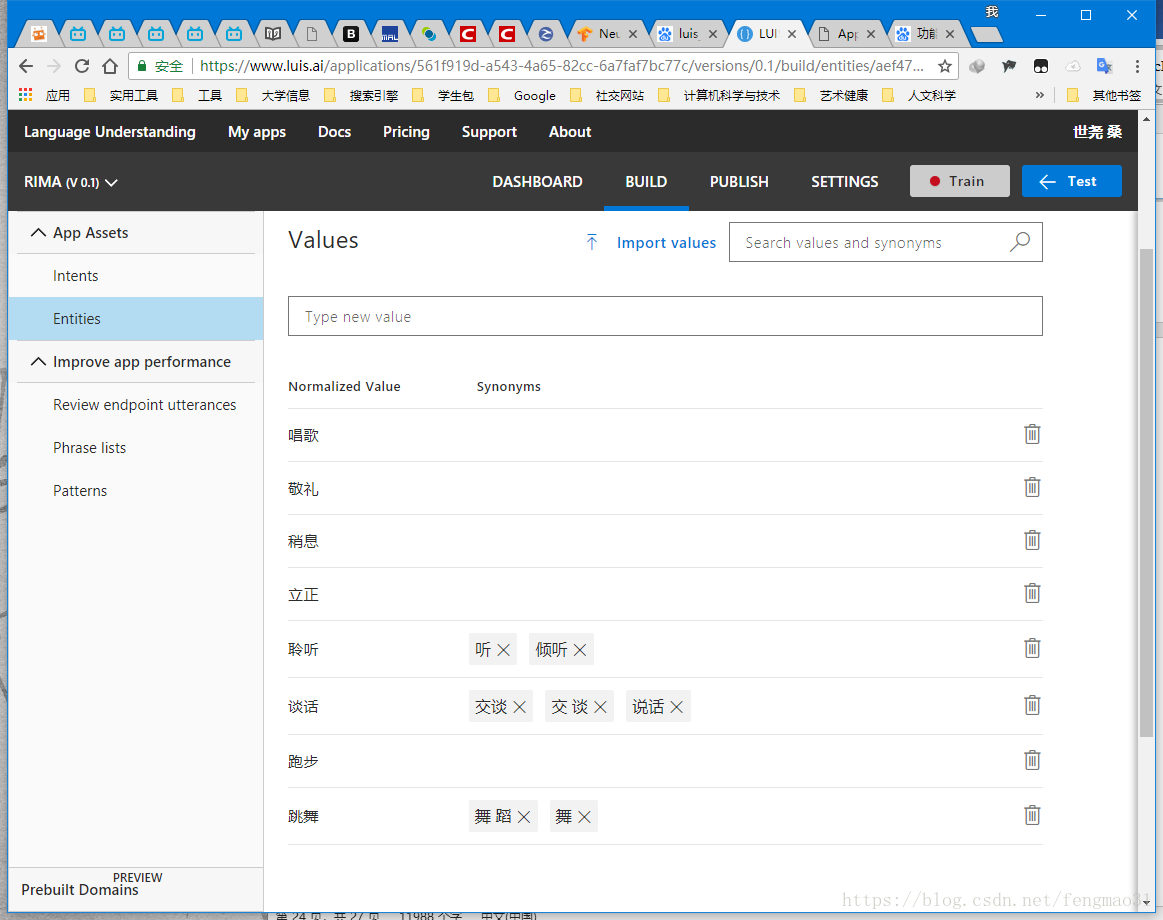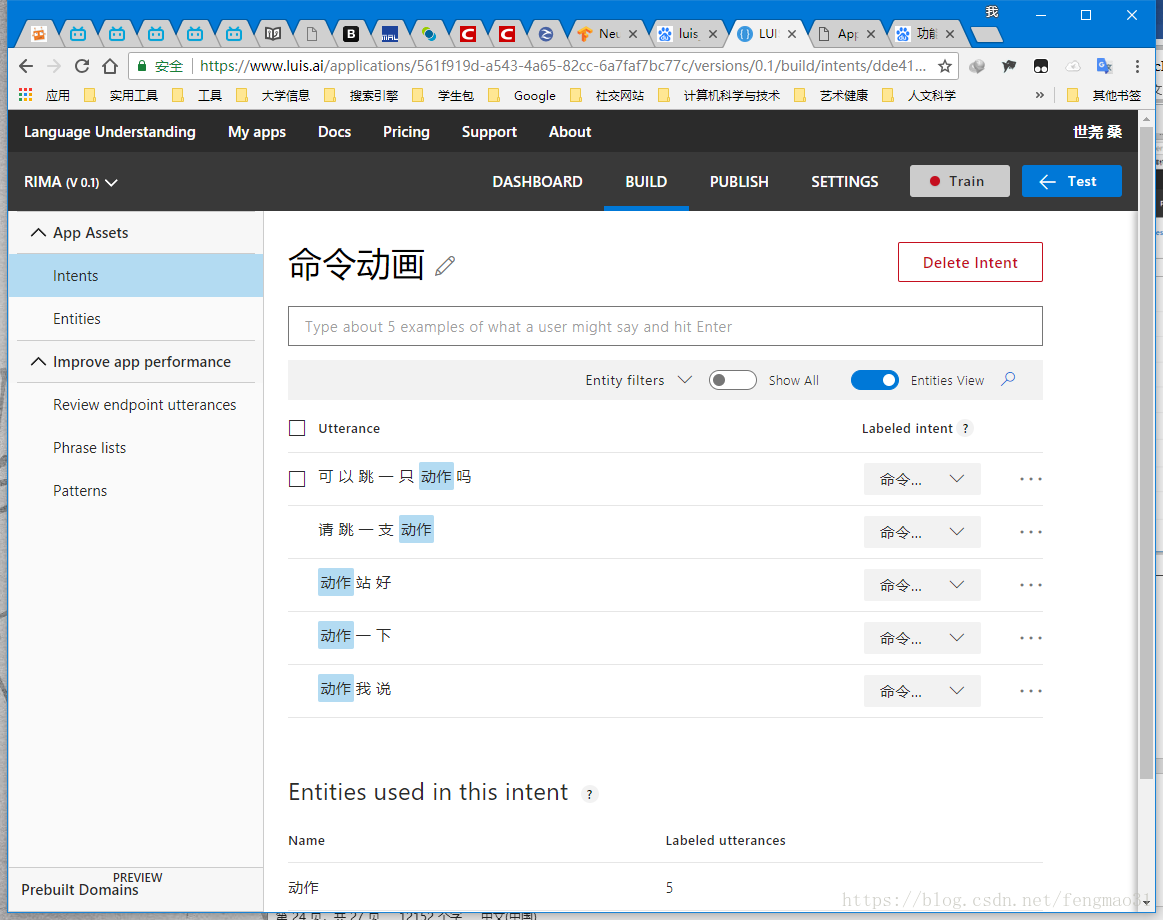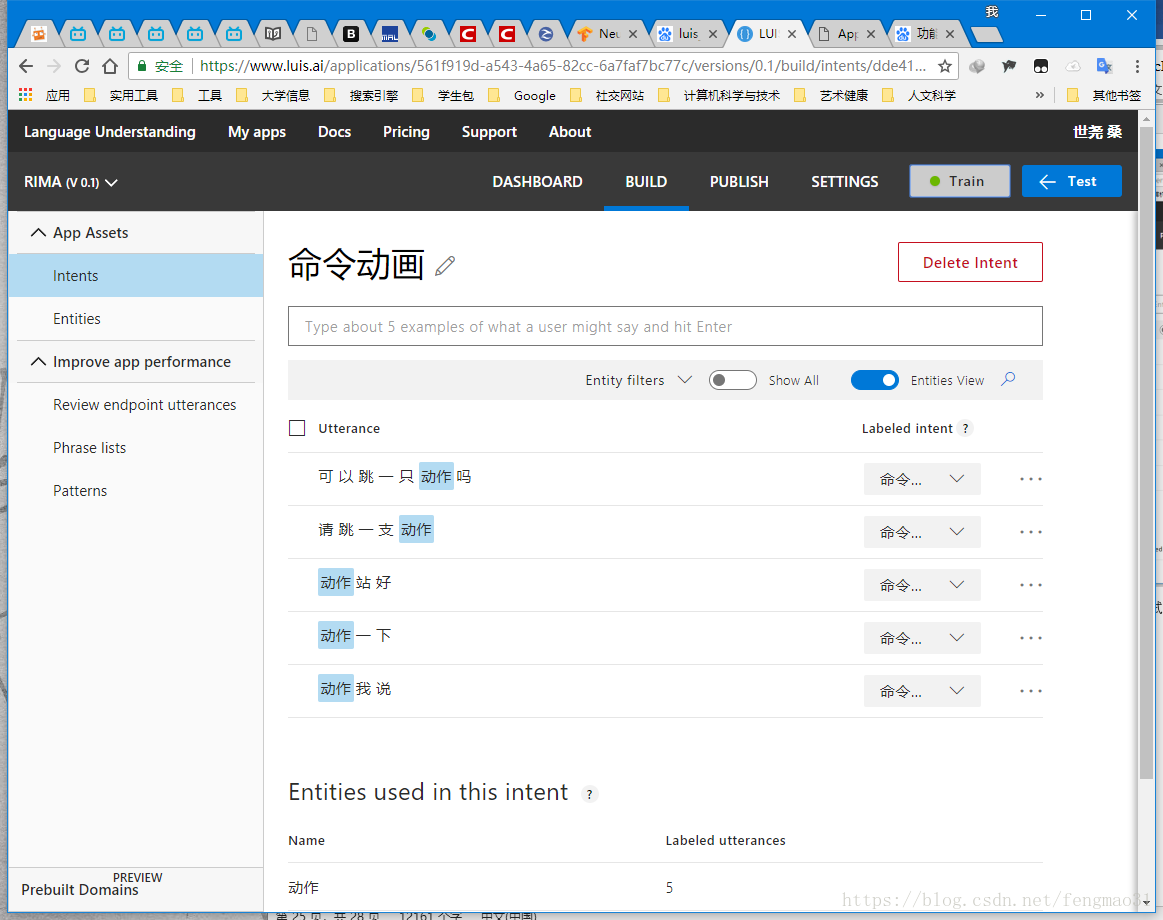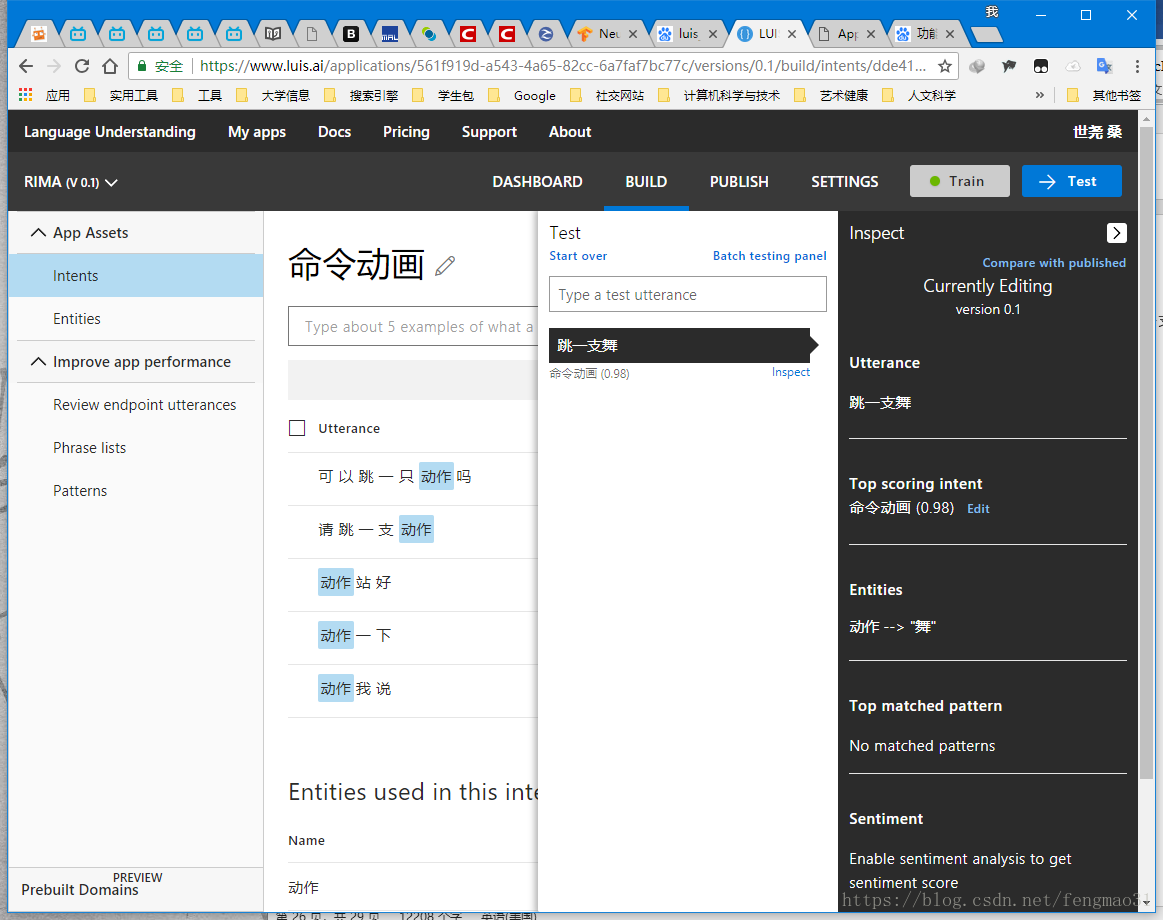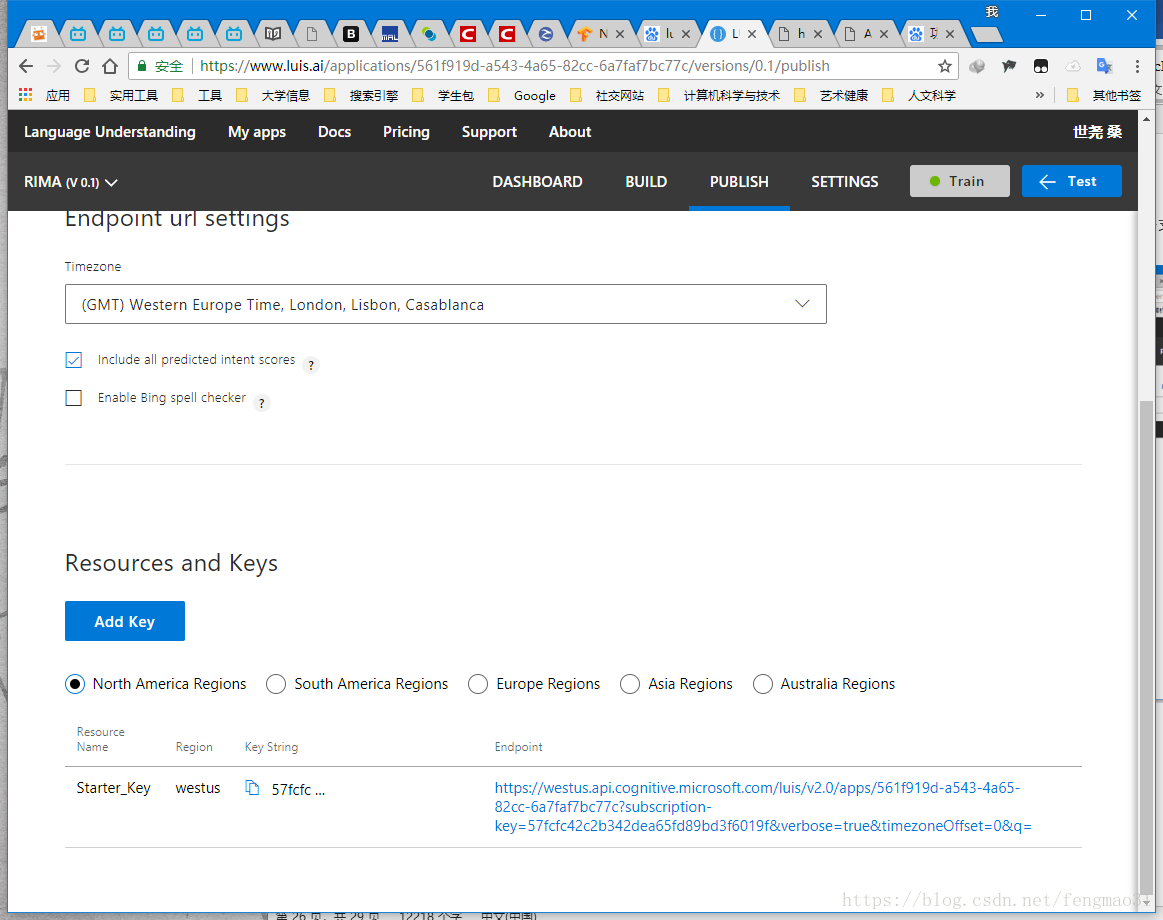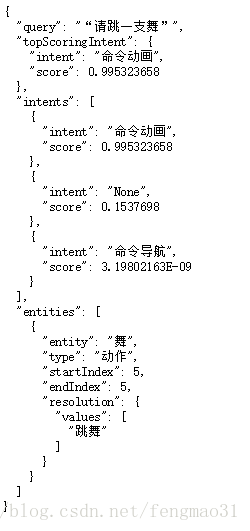Luis聊天机器人的使用
首先打开luis官网
图5.1 luis官网界面
图5.2 app应用管理界面
界面显示现有应用,显示它们的名称,语言,日期,以及使用次数。点击创建一个新的app应用。
输入app应用的名称,选择语言,并输入你对此应用的描述,防止你以后对此的用途应用(可不输入)。
图5.3 新建app应用界面
选择创建好的应用。会进入语言管理控制台。在意图界面可以设置意图。在实体界面可以定义实体
图5.4 语言理解控制台意图管理界面
图5.5 语言理解控制台意图管理界面
我们实体界面可以设置一些实体,选择list类型
图5.6 创建实体界面
点开实体后后,我们可以设置一些值,这些就是我们要提取的实体的值,以及他们的近义词我们也可以指定出来,他们都被会被识别成实体,而不是近义词。比如说句子中的“听”,“倾听”识别出来后会返回它属于“谈话”这个值的近义词。这样就解决了近义词返回不一样实体的问题了。
图5.7 实体管理界面
在意图界面,点击意图会进入此意图下语句设置。输入一条语句后,双击单词,可以替换成实体的list。
图5.8 意图管理界面
之后点击右上的train按钮,训练一下。
图5.9 命令动画意图管理界面
之后我们就可以测试了。可以看到,效果非常好,“跳一支舞”,被准确识别为“可以跳一支舞吗”,识别意图为命令动画,并识别出实体“舞”。
图5.10 意图识别测试
在puslish中可以看到api请求密钥。
图5.11 luis聊天机器人发布
在浏览器中输入
&timezoneOffset=0&q=请跳一支舞,可以显示如下界面。
图5.12 luis聊天机器人返回json示例
之后我们在把它加入我们的聊天机器人体系就可以了,我们就有了语言理解(luis)聊天机器人。